Полное руководство по переходу с WooCommerce на Magento
Опубликовано: 2020-07-15Обладая расширенными функциями и отличной производительностью, привлекая крупнейших игроков рынка, Magento является бесспорным королем электронной коммерции. Работая с Magento в течение многих лет, мы потеряли счет тому, сколько орд компаний мигрировали на Magento с такими же большими надеждами на очень многообещающее будущее для своего бизнеса.
В настоящее время мы обнаружили, что многие компании переносят свои магазины с WooCommerce на Magento. Это легко понять, потому что Magento превосходит WooCommerce во многих областях, необходимых для расширения бизнеса. Хотя WooCommerce — отличный вариант, по сравнению с Magento он кажется намного хуже.
Что касается растущего перехода от WooCommerce к Magento, мы собираемся пролить свет на самые популярные методы миграции для передачи данных электронной коммерции и предоставить вам окончательное решение для выполнения миграции WooCommerce на Magento .
Оглавление
- Подготовка
- 1. Определите лучшее время для миграции
- 2. Решите, что нужно перенести
- 3. Создайте резервную копию базы данных
- 4.Установите новый магазин Magento
- Выбор метода миграции: три сценария миграции
- Сценарий №1. Ручная миграция
- Сценарий №2. Нанять разработчика/веб-агентство
- Сценарий №2. Автоматизированная миграционная служба
- Как перенести данные из WooCommerce в Magento?
- Шаг 1: Получите доступ к LitExtension и нажмите «Регистрация/Войти».
- Шаг 2. Настройте миграцию
- 2.1. Введите информацию об исходном магазине
- 2.2. Введите информацию о целевом магазине
- 2.3. Выберите объекты, которые вы хотите перенести
- Шаг 3: Запустите миграцию
- Шаг 4. Проверьте результат после миграции
- Постмиграционные мероприятия
- 1. Установите темы и расширения
- 2. Запустите недавнюю миграцию данных
- Вывод
Подготовка
1. Определите лучшее время для миграции
Мы настоятельно рекомендуем вам запланировать подходящее время для переноса данных. Вероятно, это когда трафик на вашем сайте самый низкий, обычно в полночь или в выходные дни. Помните, что сроки значительно зависят от ваших продуктов и услуг. Поэтому вам следует изучить свою аналитику и отчеты, чтобы определить лучшее время и дату для выполнения миграции. После этого вы также должны сообщить своим клиентам, когда ваш магазин будет перенесен.
2. Решите, что нужно перенести
Процесс переноса данных не будет завершен без тщательного анализа элементов электронной коммерции. Вы должны исследовать, какие объекты должны быть переданы.
Например, некоторые важные данные, которые вы должны рассмотреть при перемещении в новый магазин:
- Данные о товарах — названия, цены, описания, артикулы, вес и варианты;
- Налоговые классы, имена и ставки;
- Данные клиентов — имена, адреса электронной почты, адреса и пароли;
- Категории товаров;
- Информация о заказе — дата, статус, цена, количество, скидки и доставка;
- Коды купонов и скидки;
- Заголовки страниц, даты, URL-адреса и описания.
3. Создайте резервную копию базы данных
Неважно, опытный ли вы владелец магазина или только начинающий. Прежде чем вносить какие-либо незначительные или существенные изменения в свой веб-сайт, создание резервной копии имеет первостепенное значение. Поскольку ядром будущей базы данных являются не что иное, как ваши объекты электронной коммерции, убедитесь, что любая возможная потеря информации исключена.
Вот как вручную создать резервную копию базы данных:
- Загрузите файлы веб-сайта WooCommerce в локальную систему (ваш компьютер). Вы можете сделать это через:
- Инструмент FTP, такой как FileZilla;
- Диспетчер файлов в cPanel вашей учетной записи веб-хостинга.
- Далее вам необходимо сделать резервную копию вашей базы данных. Через панель управления базой данных вашего хоста войдите в phpMyAdmin.
- Выберите базу данных из файла wp-config.php .
- Выберите все таблицы и нажмите Экспорт .
Подробную инструкцию по резервному копированию базы данных можно найти в этой статье.
4.Установите новый магазин Magento
Вы не можете перейти на Magento, если у вас его нет. Следуйте этому руководству, чтобы установить магазин Magento:
- Загрузите программный пакет Magento;
- Настроить FTP;
- Перенесите архив Magento на хост-систему с помощью FileZilla;
- Запуск мастера настройки.
Чтобы увидеть общую картину установки, ознакомьтесь с подробным руководством «Как установить новый магазин Magento 2». В общем, процесс установки включает в себя много шагов и требует большого количества технических знаний. Поэтому, чтобы сэкономить время и силы, вы можете обратиться к нашему сервису установки Magento.
Примечание . Настоятельно рекомендуется, чтобы целевое хранилище было как можно меньше настроено перед миграцией. Различные настройки и модификации магазина могут повлиять на результат переноса ваших данных.

Выбор метода миграции: три сценария миграции
Процесс переноса данных из WooCommerce в Magento можно осуществить тремя способами. Это можно сделать самостоятельно , разработчиком, нанятым для выполнения миграции, или с помощью автоматизированной службы миграции корзины покупок .
Сценарий №1. Ручная миграция
Этот метод означает экспорт данных магазина из WooCommerce и их импорт в Magento. Это довольно трудоемкий метод миграции, требующий сложного уровня технического опыта. Также при экспорте баз данных в CSV-файлы теряется связь между данными, а сущности после импорта могут появляться не в тех местах. Поэтому, чтобы обеспечить совместимость данных, а также их точное положение, владельцы магазинов должны сравнить форматы CSV-файлов двух платформ и внести необходимые изменения, прежде чем импортировать их в Magento.
Если ваш магазин огромен и насчитывает тысячи товаров, будьте начеку. Вы, вероятно, столкнетесь с техническими проблемами , связанными с работой с очень большим объемом базы данных, с чем иногда застревает даже разработчик.
Кроме того, ограничение импортируемых данных является серьезным недостатком, который вы действительно должны учитывать. Magento не позволяет вам импортировать некоторые данные, такие как заказы, артикулы продуктов и т. д. по умолчанию, вам нужно будет установить сторонние плагины для переноса этих данных. Вы можете ознакомиться с подробным руководством от Magento, чтобы получить дополнительную информацию.
Сценарий №2. Нанять разработчика/веб-агентство
Если вы не уверены в своем техническом опыте, чтобы справиться с процессом самостоятельно, переход к веб-разработчику / агентству, вероятно, будет вашим решением. В этом методе участвует разработчик или группа технических специалистов, которые контролируют процесс реплатформинга, отслеживают этапы и справляются со всеми ними.
MageWorx также предоставляет услугу миграции Magento, в которой мы разбиваем всю процедуру переноса данных WooCommerce в Magento на более мелкие этапы (база данных, специальные функции, дизайн, настройки SEO и т. д.). Таким образом, вы можете быть на 100% уверены, что специалисты будут непосредственно следить за процессом от А до Я для вас.
Сценарий №2. Автоматизированная миграционная служба
Существуют сервисы и инструменты, такие как LitExtension, которые разработаны для минимизации участия человека в процессе переноса данных. Эти поставщики инструментов автоматизированной миграции предоставляют вам простую модель самообслуживания, в которой вы выбираете текущую корзину покупок и ту, в которую вы переходите, и они автоматизируют переход для вас. По сути, они помогают автоматически, точно и безопасно передавать продукт, клиента, заказ, другие данные и информацию из одной корзины в другую.
Кроме того, LitExtension предоставляет дополнительные опции, которые позволяют расширить возможности миграции, такие как миграция пароля клиента, миграция URL-адресов SEO и т. д. Еще одним привлекательным преимуществом является цена, которая начинается всего с 49 долларов . В частности, у вас есть возможность просмотреть процесс, попробовав бесплатную демоверсию.

LitExtension предоставляет вам возможность получить ориентировочную стоимость и время перехода WooCommerce на Magento с помощью инструмента ценообразования. Выберите WooCommerce в качестве исходной корзины и Magento в качестве целевой корзины, затем укажите количество продуктов, клиентов и заказов и немедленно получите оценку цены и времени.
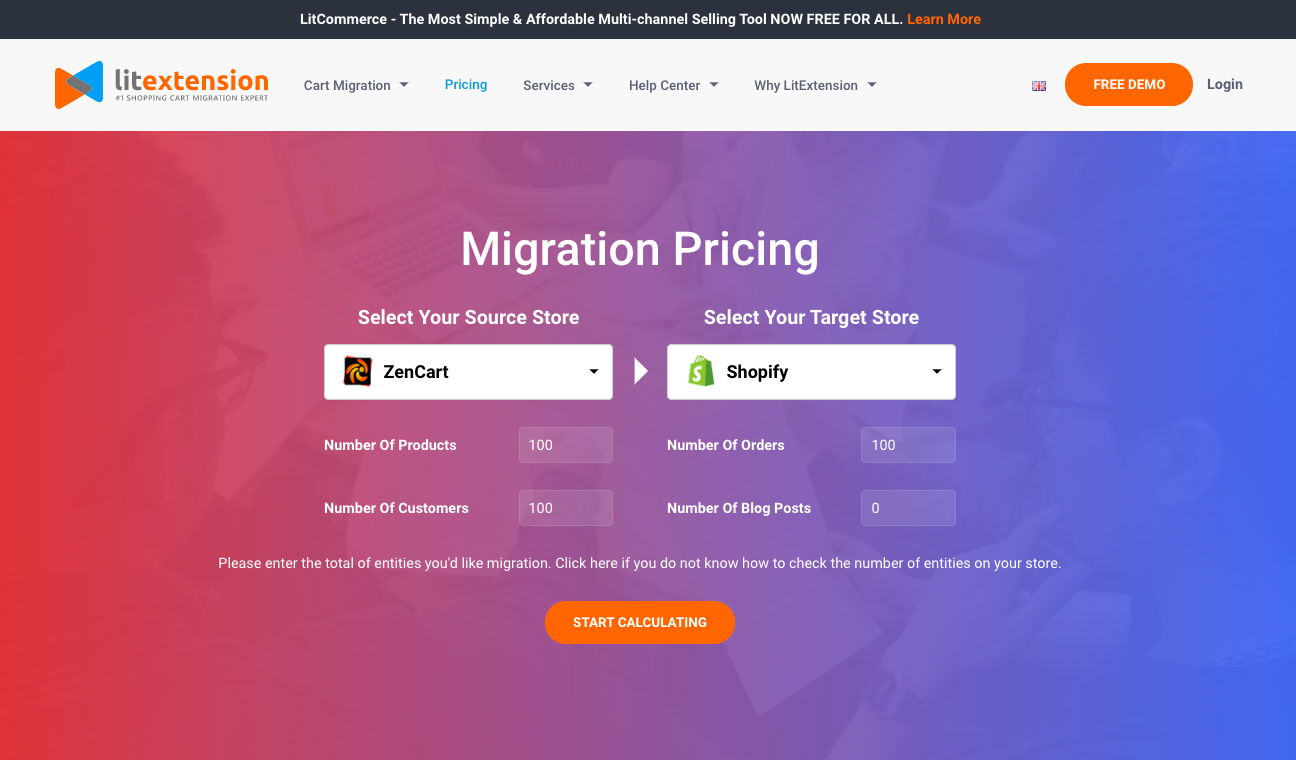
Инструмент ценообразования LitExtension
В этой статье мы покажем, как решение для автоматической миграции LitExtension справляется с передачей данных WooCommerce в Magento. Давайте прыгнем прямо в это.
Как перенести данные из WooCommerce в Magento?
Шаг 1: Получите доступ к LitExtension и нажмите «Регистрация/Войти».
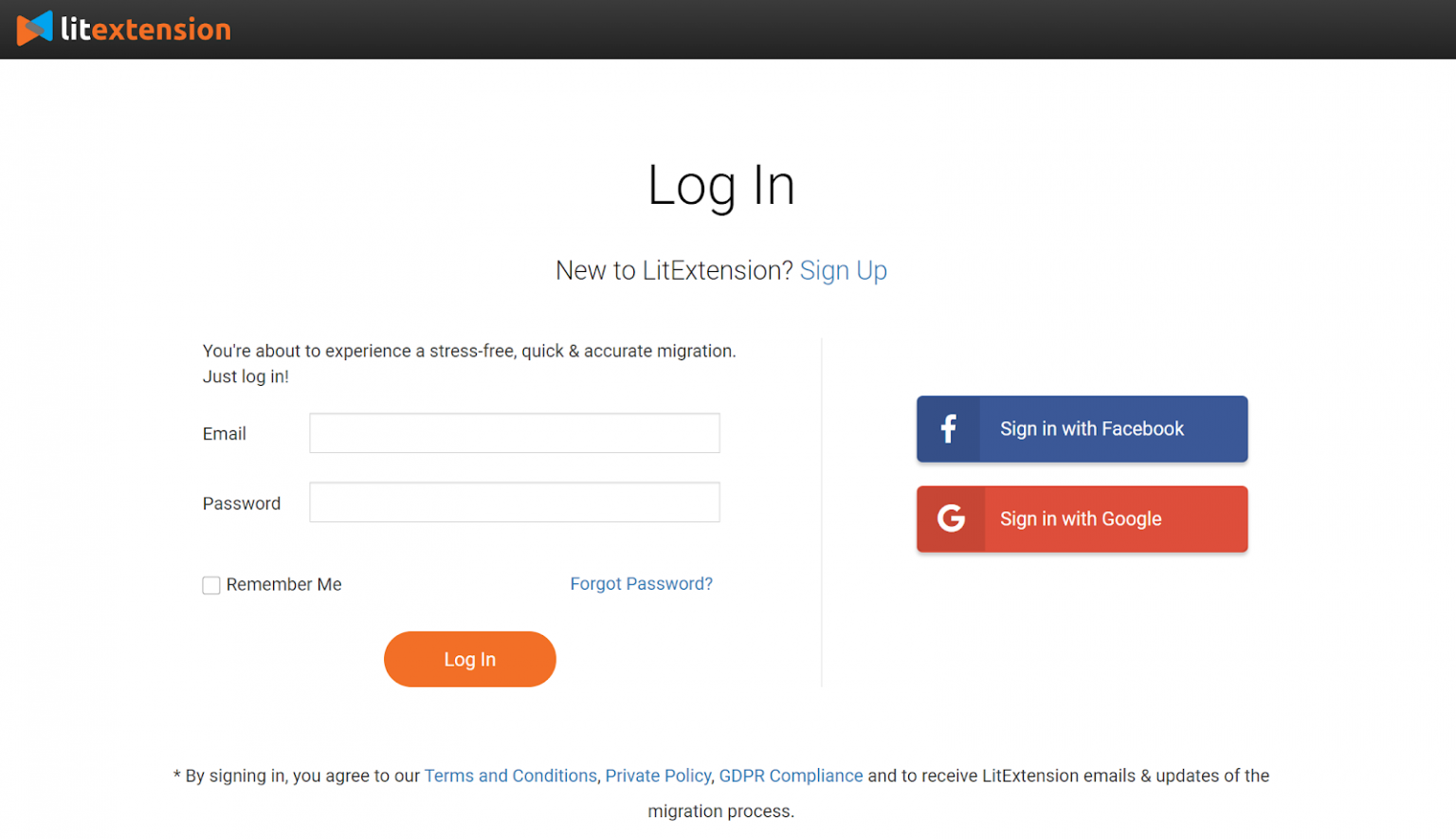
Шаг 2. Настройте миграцию
2.1. Введите информацию об исходном магазине
На странице миграции нажмите « Создать новую миграцию» в правом верхнем углу экрана.
Выберите WooCommerce в качестве исходной корзины и введите ее URL-адрес в соответствующее поле. Затем щелкните LitExtension Connector, чтобы загрузить соединитель. Этот коннектор установит соединение с вашим старым магазином. Разархивируйте его и загрузите в корневую папку WooCommerce.
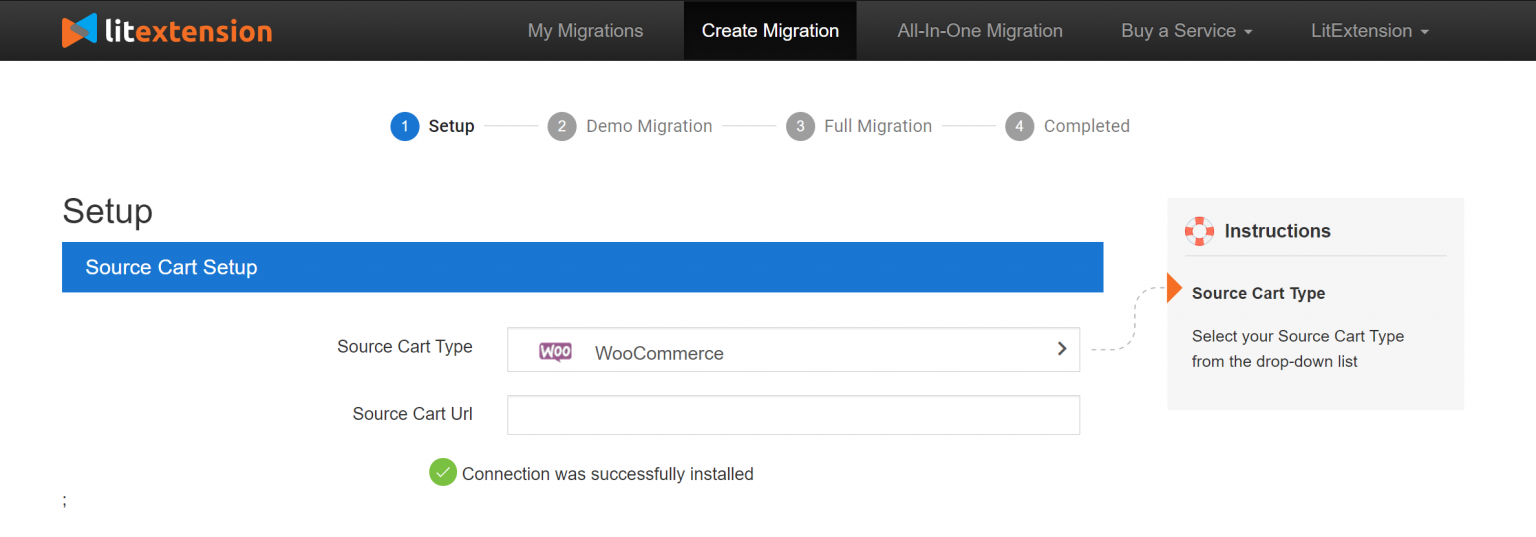
Прямо здесь установка соединителя будет автоматически проверена и проинформирована на экране без ручной проверки.
2.2. Введите информацию о целевом магазине
Вы можете попрактиковаться в той же процедуре настройки целевого хранилища. Выберите Magento в качестве целевого магазина. Загрузите коннектор LitExtension, распакуйте zip-файл и загрузите коннектор в корневую папку Magento.
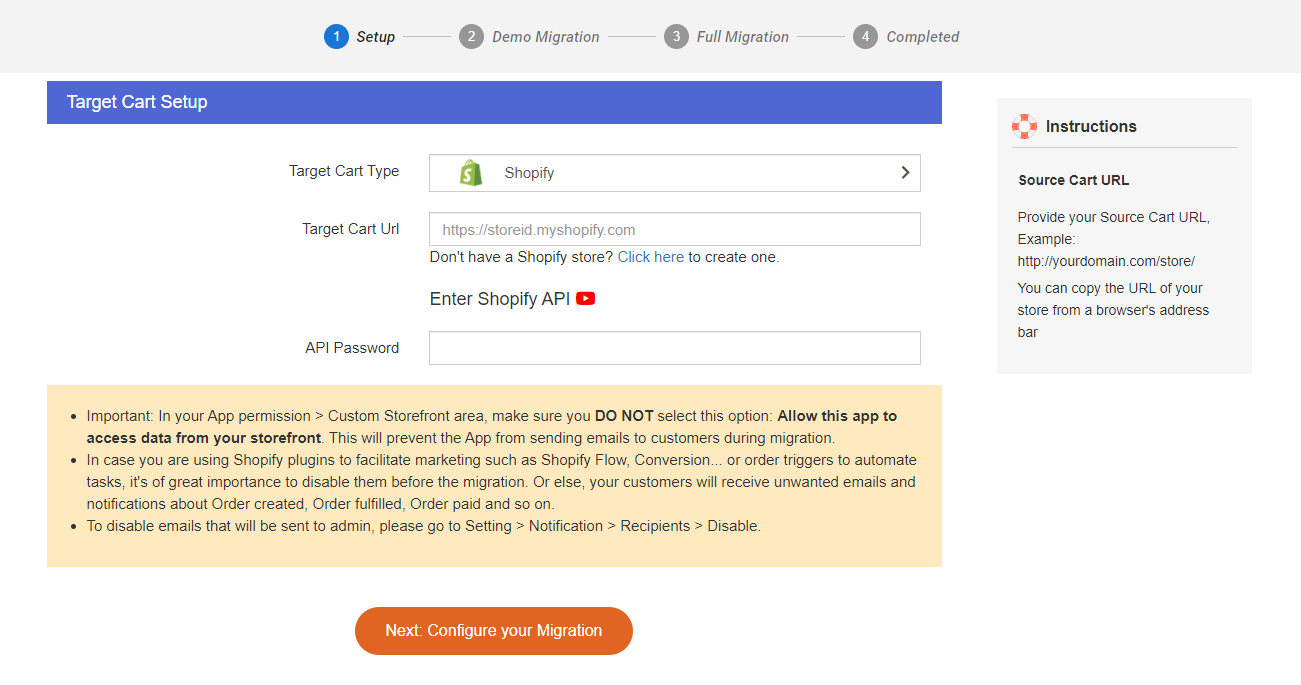
2.3. Выберите объекты, которые вы хотите перенести
Вы можете либо выбрать все свои данные, либо выбрать только необходимые категории.
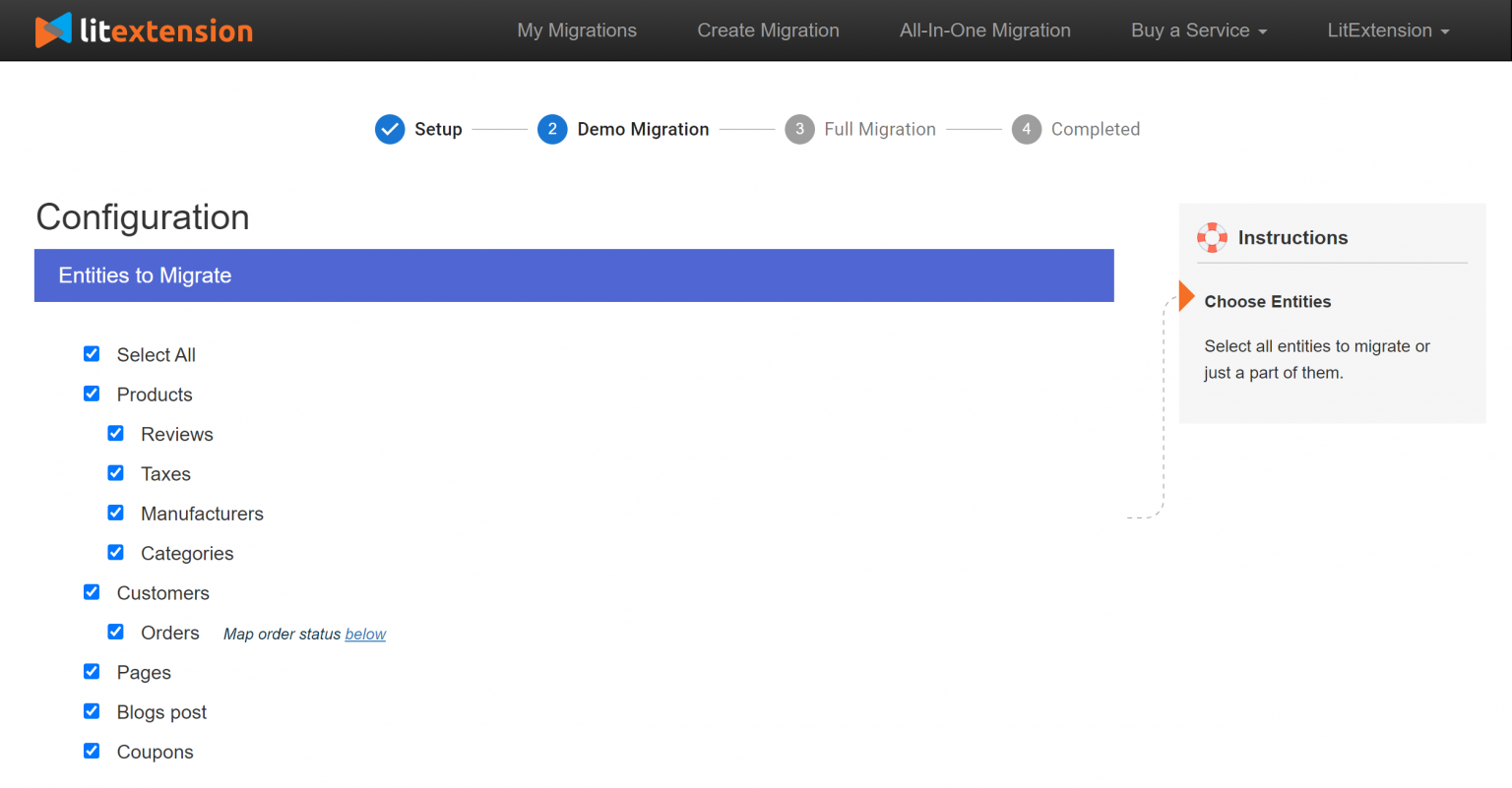
При желании на этом этапе можно выбрать дополнительные опции для расширения функционала импорта данных. Эта служба миграции корзины покупок разработала функции, которые помогут вам решить проблемы после миграции. Например, чтобы свести к минимуму SEO-эффект после переключения, вы можете создать переадресацию 301 в ваш целевой магазин.
Шаг 3: Запустите миграцию
Вы можете сначала попробовать демоверсию или сразу запустить полную миграцию.
- Попробуйте демоверсию: прежде чем приступить к полной миграции, настоятельно рекомендуется запустить бесплатную демо-миграцию с ограниченным количеством объектов, чтобы увидеть, как инструмент работает в действии. Как только вы будете удовлетворены результатом, вы сможете с уверенностью продолжить полную миграцию. В частности, вы получите 5 долларов на свой баланс, которые можно использовать для полной миграции, если вы когда-нибудь захотите ее выбрать.
- Выполнить полную миграцию : нажмите кнопку «Пропустить демо-миграцию», чтобы немедленно выполнить полную миграцию. Как только миграция будет запущена, она будет беспрепятственно работать на сервере. Поэтому нет необходимости держать компьютер включенным во время передачи данных. Выключать его совершенно безопасно! Сделайте перерыв и выпейте кофе. Вы будете уведомлены по электронной почте, когда процесс будет завершен.
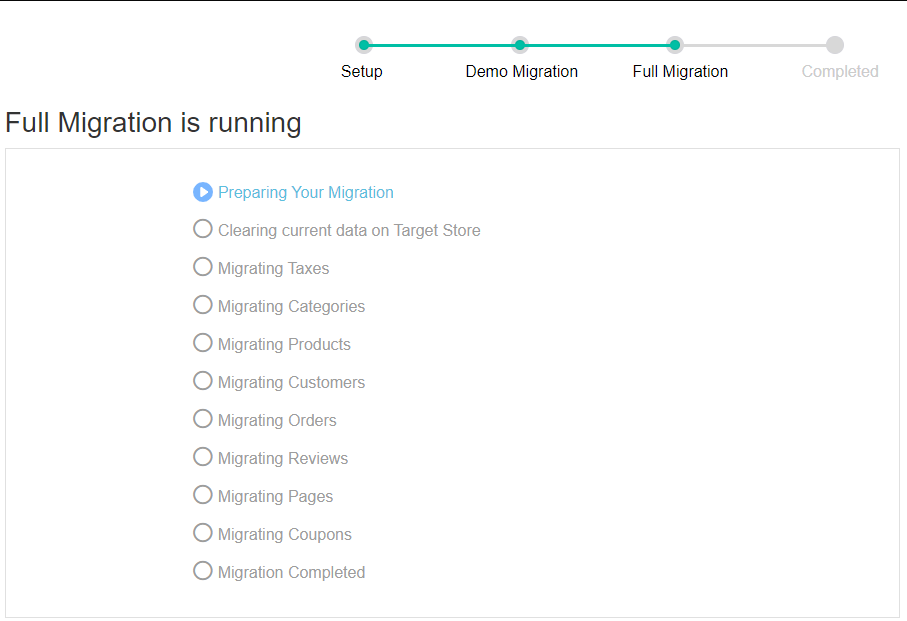
Шаг 4. Проверьте результат после миграции
Вы только что выполнили все необходимые шаги для выполнения миграции WooCommerce на Magento. Теперь перейдите в свой новый магазин и проверьте, все ли объекты, пользовательский код и расширения были перенесены правильно.
Кроме того, для того, чтобы данные отображались во внешнем интерфейсе, вам нужно запустить командную строку (войти с помощью SSH), чтобы изменить размер изображений, переиндексировать и очистить кеш следующим образом:
каталог bin/magento:изображения:изменить размер
Кэш php bin/magento: очистить
Кэш php bin/magento: флеш
Индексатор php bin/magento: переиндексировать
Примечание . Товары, которых нет в наличии, по умолчанию отключены в магазине Magento. Это означает, что они не будут отображаться на веб-интерфейсе и не будут видны вашим клиентам.
Чтобы отобразить эти продукты, вам необходимо выполнить следующие действия:
- Перейдите в « Система» > « Конфигурация » > « Каталог » > « Инвентарь » > «Параметры запасов » > выберите « Да» в разделе «Показать товары, которых нет в наличии» и нажмите « Сохранить конфигурацию ».
Постмиграционные мероприятия
Вы только что завершили миграцию с WooCommerce на Magento. Однако есть некоторые задачи, которые необходимо выполнить, чтобы полностью завершить работу над новым магазином.
1. Установите темы и расширения
Ваш новый магазин Magento не будет завершен без нового внешнего вида и расширения его функциональности с помощью расширений. Существует множество красивых тем и мощных расширений, которые могут хорошо подойти для вашего бизнеса, функциональности и стиля.
2. Запустите недавнюю миграцию данных
После процесса переноса данных вы на некоторое время настроите новое хранилище. Вы будете иметь дело с настройкой дизайна, открытием новой панели администратора или изучением новых функций SEO. Тем временем ваш старый магазин WooCommerce по-прежнему остается активным и продолжает получать заказы. Итак, вопрос здесь в том, как вы будете переносить новые объекты в магазин Magento?
Если вы выполняете миграцию с помощью LitExtension, для таких случаев существует уникальное решение, которое называется «Недавняя миграция данных». Это дополнительная услуга, позволяющая автоматически переносить все новые продукты, клиентов и заказы после полного перехода на платформу.
Более того, с помощью LitExtension вы можете перенести свои последние данные без дополнительных затрат в течение 3 месяцев после полной миграции.
Вывод
Выбор правильного решения для миграции не менее важен, чем выбор правильной платформы для миграции. Это улучшит или сломает всю эффективность вашего бизнеса. Выше мы показали вам полный процесс миграции с WooCommerce на Magento. Мы надеемся, что с помощью этого руководства вы сможете лучше спланировать свой переход и избежать возможных проблем. Не стесняйтесь обращаться к нам или оставлять комментарии по любым вопросам, которые могут у вас возникнуть!
